विंडोज़ में डिफ़ॉल्ट प्रिंटर सेट करने के 5 तरीके (सभी संस्करण) -
डिफ़ॉल्ट प्रिंटर वह है जिस पर सभी प्रिंट कार्य भेजे जाते हैं (जब तक कि उपयोगकर्ता या प्रिंट कार्य भेजने वाले ऐप्स द्वारा अन्यथा निर्दिष्ट न किया गया हो)। यदि आप Windows का उपयोग कर रहे हैं , तो इस बात की बहुत अधिक संभावना है कि आपका ऑपरेटिंग सिस्टम आपके डिफ़ॉल्ट प्रिंटर को स्वचालित रूप से चुनने के लिए सेट है। हालाँकि, आप इस विकल्प को अक्षम कर सकते हैं और इस गाइड में साझा किए गए निर्देशों का उपयोग करके अपना डिफ़ॉल्ट प्रिंटर मैन्युअल रूप से सेट कर सकते हैं। विंडोज 11(Windows 11) , विंडोज 10 और यहां तक कि (Windows)विंडोज 7(Windows 7) जैसे पुराने संस्करणों में भी अपना डिफॉल्ट प्रिंटर सेट करने का तरीका यहां दिया गया है :
मैं अपना डिफ़ॉल्ट प्रिंटर कैसे ढूंढूं?
अपना डिफ़ॉल्ट प्रिंटर खोजने के कई तरीके हैं। एक जो अपेक्षाकृत आसान है और सभी विंडोज़(Windows) संस्करणों में काम करता है, वह है कमांड प्रॉम्प्ट(Command Prompt)(start Command Prompt) , पॉवरशेल,(, PowerShell,) या विंडोज टर्मिनल (Windows Terminal)शुरू करना और इस कमांड को चलाना:
फिर, आप अपने कंप्यूटर पर इंस्टॉल किए गए सभी प्रिंटर देखते हैं, जैसे नीचे स्क्रीनशॉट में।
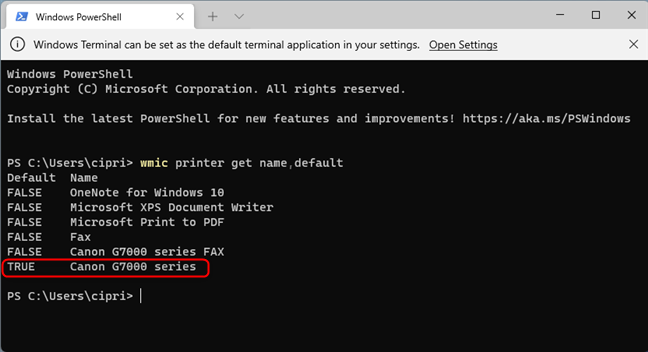
विंडोज़(Windows) में डिफ़ॉल्ट प्रिंटर सेट देखें
आपका डिफ़ॉल्ट प्रिंटर वह है जिसे डिफ़ॉल्ट(Default) कॉलम में TRUE के रूप में चिह्नित किया गया है। हमारे मामले में, डिफ़ॉल्ट प्रिंटर कैनन G7000(Canon G7000) श्रृंखला है।
महत्वपूर्ण:(IMPORTANT:) यदि आपको वह प्रिंटर दिखाई नहीं देता है जिसे आप इस आदेश द्वारा सूचीबद्ध डिफ़ॉल्ट के रूप में सेट करना चाहते हैं, तो आपको पहले इसे स्थापित करना होगा। यहां दो गाइड हैं जो मदद करते हैं:
- अपने वाई-फाई नेटवर्क में वायरलेस प्रिंटर कैसे स्थापित करें(How to install a wireless printer in your Wi-Fi network)
- USB केबल का उपयोग करके अपने Windows 10 कंप्यूटर पर स्थानीय प्रिंटर कैसे जोड़ें(How to add a local printer on your Windows 10 computer, using a USB cable)
1. सेटिंग्स से विंडोज 10(Windows 10) में डिफॉल्ट प्रिंटर कैसे सेट करें
यदि आप विंडोज 10 का उपयोग कर रहे हैं, तो सेटिंग्स(Settings)(open Settings) खोलें और डिवाइसेस(Devices) पर जाएं ।

विंडोज 10 (Windows 10) सेटिंग्स(Settings) में , डिवाइसेस पर जाएं
बाईं ओर, "प्रिंटर और स्कैनर"(“Printers & scanners”) पर क्लिक करें या टैप करें और फिर उस बॉक्स को अनचेक करें जो कहता है "विंडोज़ को मेरा डिफ़ॉल्ट प्रिंटर प्रबंधित करने दें।" (“Let Windows manage my default printer.”)जब यह सेटिंग सक्षम होती है, तो Windows 10 आपके लिए डिफ़ॉल्ट प्रिंटर को प्रबंधित करता है, और यह हमेशा इसे आपके द्वारा पिछली बार उपयोग किए गए प्रिंटर के रूप में सेट करता है।

प्रिंटर और स्कैनर पर जाएं
आपके द्वारा इस विकल्प को अनचेक करने के बाद, उस प्रिंटर के नाम पर क्लिक करें या टैप करें जिसे आप अपने डिफ़ॉल्ट के रूप में चाहते हैं, और फिर मैनेज(Manage) पर क्लिक करें ।

उस प्रिंटर का चयन करें जिसका आप उपयोग करना चाहते हैं, और प्रबंधित करें पर क्लिक या टैप करें
आप कई कॉन्फ़िगरेशन विकल्पों के लिंक देखते हैं। "डिफ़ॉल्ट के रूप में सेट करें" बटन पर (“Set as default”)क्लिक करें(Click) या टैप करें, और फिर आपको प्रिंटर स्थिति(Printer status) के रूप में डिफ़ॉल्ट(Default) देखना चाहिए ।

क्लिक या टैप करें डिफ़ॉल्ट के रूप में सेट करें
यदि आपको "डिफ़ॉल्ट के रूप में सेट करें"(“Set as default”) बटन दिखाई नहीं देता है, तो इसका मतलब है कि आपने इस खंड में पहले बताए गए "विंडोज़ को मेरा डिफ़ॉल्ट प्रिंटर प्रबंधित करने दें"(“Let Windows manage my default printer”) विकल्प को अनचेक नहीं किया है।
युक्ति:(TIP:) अपना डिफ़ॉल्ट प्रिंटर सेट करने के बाद, आप जानना चाहेंगे कि सभी प्रमुख ब्राउज़रों(print an article without ads in all major browsers) ( Chrome , Firefox , Edge , Opera , या Safari ) में विज्ञापनों के बिना किसी लेख को कैसे प्रिंट किया जाए।
2. सेटिंग्स से विंडोज 11(Windows 11) में डिफॉल्ट प्रिंटर कैसे सेट करें
यदि आप विंडोज 11 का उपयोग कर रहे हैं, तो सेटिंग्स खोलें(open Settings) । बाईं ओर, "ब्लूटूथ और डिवाइस" पर क्लिक करें या टैप करें। (“Bluetooth & devices.)दाईं ओर, प्रिंटर और स्कैनर(Printers & scanners) अनुभाग खोलें।

विंडोज 11 (Windows 11) सेटिंग्स(Settings) में ब्लूटूथ(Bluetooth) और डिवाइसेज पर जाएं
(Scroll)प्रिंटर की सूची को नीचे स्क्रॉल करें, और "विंडोज़ को मेरा डिफ़ॉल्ट प्रिंटर प्रबंधित करने दें"(“Let Windows manage my default printer”) स्विच ऑफ(OFF) सेट करें । यदि आप ऐसा नहीं करते हैं, तो Windows 11 आपके डिवाइस पर उपयोग किए गए अंतिम प्रिंटर का चयन करके आपके लिए डिफ़ॉल्ट प्रिंटर का प्रबंधन करेगा।
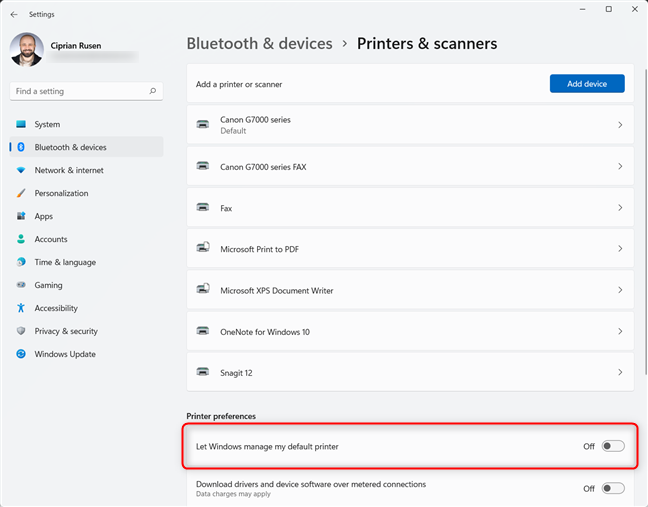
विंडोज़(Let Windows) को मेरे डिफ़ॉल्ट प्रिंटर को प्रबंधित करने दें स्विच को बंद पर सेट करें
प्रिंटर की सूची में, उस प्रिंटर के नाम पर क्लिक या टैप करें जिसे आप डिफ़ॉल्ट के रूप में चाहते हैं। फिर, "डिफ़ॉल्ट के रूप में सेट करें"(“Set as default”) बटन पर क्लिक करें या टैप करें और इसकी प्रिंटर स्थिति को (Printers status)डिफ़ॉल्ट(Default) में बदलते हुए देखें ।

क्लिक या टैप करें डिफ़ॉल्ट के रूप में सेट करें
यदि आपको "डिफ़ॉल्ट के रूप में सेट करें" बटन दिखाई नहीं देता है, तो आपने (“Set as default”)"Windows को मेरा डिफ़ॉल्ट प्रिंटर प्रबंधित करने दें"(“Let Windows manage my default printer”) विकल्प को अनचेक नहीं किया है।
टिप: क्या आप (TIP:)विंडोज़(Windows) में स्क्रीनशॉट लेना चाहते हैं और उन्हें सीधे प्रिंटर पर भेजना चाहते हैं? यहां "प्रिंटर का स्क्रीनशॉट" लेने के दो तरीके(two ways to “screenshot to a printer”) दिए गए हैं ।
3. कंट्रोल पैनल(Control Panel) से डिफॉल्ट प्रिंटर कैसे सेट करें ( विंडोज(Windows) के सभी वर्जन)
यह विधि पुराने विंडोज(Windows) 7 सहित विंडोज(Windows) के सभी संस्करणों में काम करती है । कंट्रोल पैनल खोलकर(opening the Control Panel) शुरू करें । फिर, हार्डवेयर और ध्वनि अनुभाग में, (Hardware and Sound)"डिवाइस और प्रिंटर देखें"(“View devices and printers.”) कहने वाले लिंक पर क्लिक या टैप करें ।

कंट्रोल पैनल(Control Panel) में , डिवाइस और प्रिंटर देखें(View) पर क्लिक करें
आप स्थापित उपकरणों की एक सूची देखते हैं। इसके बाद, प्रिंटर(Printers) अनुभाग तक स्क्रॉल करें, उस प्रिंटर को ढूंढें जिसमें आप रुचि रखते हैं और उस पर राइट-क्लिक करें। प्रदर्शित मेनू में, "डिफ़ॉल्ट प्रिंटर के रूप में सेट करें" पर क्लिक करें। (“Set as default printer.”)कैनन पिक्स्मा जी7000(Canon Pixma G7000) श्रृंखला जैसे बहु-कार्यात्मक प्रिंटरों के लिए, जो हम उपयोग कर रहे हैं, आपको खुलने वाले उप-मेनू में प्रिंटर के नाम पर भी क्लिक करना होगा। अन्य प्रिंटर के लिए, ऐसा कोई उप-मेनू नहीं है।

उस प्रिंटर पर राइट-क्लिक करें(Right-click) जिसे आप डिफ़ॉल्ट के रूप में चाहते हैं
आपको चेतावनी दी जाती है कि इस प्रिंटर को डिफ़ॉल्ट के रूप में सेट करने का अर्थ है कि विंडोज़(Windows) आपके डिफ़ॉल्ट प्रिंटर को प्रबंधित करना बंद कर देगा। आपके द्वारा चुने गए प्रिंटर को डिफ़ॉल्ट के रूप में सेट करने के लिए ठीक (OK)क्लिक करें ।(Click)
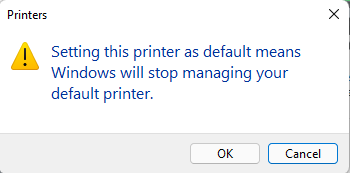
अपनी पसंद की पुष्टि करें
फिर आप उस प्रिंटर के बगल में एक चेकमार्क देखते हैं जिसे आपने डिफ़ॉल्ट के रूप में सेट किया है, जो परिवर्तन की पुष्टि करता है।
4. प्रिंट(Print) विंडो से डिफ़ॉल्ट प्रिंटर कैसे सेट करें ( विंडोज(Windows) के सभी संस्करण)
जब आप विंडोज से कुछ प्रिंट(print something from Windows) करना चाहते हैं , तो आप आमतौर पर अपने कीबोर्ड पर CTRL+ Pउदाहरण के लिए, यह शॉर्टकट नोटपैड(Notepad) से लेकर वर्डपैड(WordPad) से लेकर वर्ड(Word) तक किसी भी दस्तावेज़ संपादन ऐप में काम करता है । फिर, प्रिंट(Print) विंडो में, आप अपने विंडोज(Windows) कंप्यूटर पर स्थापित प्रिंटर देखते हैं। अपने इच्छित प्रिंटर पर राइट-क्लिक करें और "डिफ़ॉल्ट प्रिंटर के रूप में सेट करें" चुनें। (“Set as Default Printer.)"

(Set)प्रिंट(Print) विंडो से डिफ़ॉल्ट प्रिंटर सेट करें
फिर डिफ़ॉल्ट प्रिंटर को आपके द्वारा चुने गए प्रिंटर में बदल दिया जाता है, और प्रिंट(Print) बटन को दबाने से प्रिंट कार्य उसे भेज दिया जाएगा।
5. CMD(CMD) , PowerShell , या Windows Terminal ( Windows के सभी संस्करण) से डिफ़ॉल्ट प्रिंटर कैसे सेट करें
आप कमांड लाइन से डिफ़ॉल्ट प्रिंटर भी सेट कर सकते हैं। सबसे पहले , पुराने (First)विंडोज 7 सहित, किसी भी (Windows 7)विंडोज(Windows) संस्करण में अपनी इच्छानुसार ऐप ( कमांड प्रॉम्प्ट(Command Prompt) , पावरशेल(PowerShell) , या विंडोज टर्मिनल(Windows Terminal) ) शुरू करें । यदि आप विंडोज 11 का उपयोग कर रहे हैं, तो यहां (Windows 11)विंडोज टर्मिनल(Windows Terminal)(open the Windows Terminal) को खोलने का तरीका बताया गया है । फिर, निम्न आदेश टाइप करें:
आदेश के प्रिंटर नाम(printer name) भाग को उस प्रिंटर के वास्तविक नाम से बदलना सुनिश्चित करें जिसे आप डिफ़ॉल्ट के रूप में सेट करना चाहते हैं। यदि आप इसका नाम नहीं जानते हैं, तो आप इस गाइड के पहले अध्याय में हमारे द्वारा साझा की गई कमांड को चलाकर पा सकते हैं।
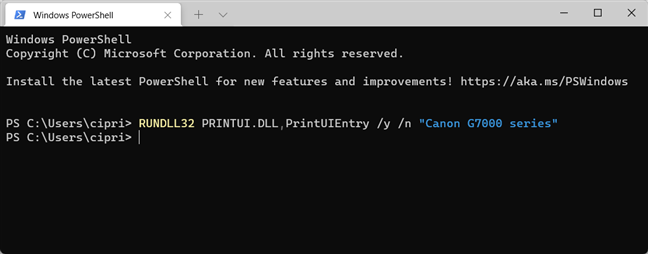
विंडोज़(Windows) में डिफ़ॉल्ट प्रिंटर सेट करने का आदेश
डिफ़ॉल्ट प्रिंटर सेट करने के लिए आप कौन सी विधि पसंद करते हैं?
अब आप विंडोज 10(Windows 10) , विंडोज 11 और पुराने संस्करणों में भी डिफ़ॉल्ट प्रिंटर सेट करने के सभी तरीके जानते हैं। इस ट्यूटोरियल को बंद करने से पहले, हमें नीचे कमेंट में बताएं कि कौन सा तरीका आपके लिए सबसे अच्छा काम करता है। इसके अलावा, यदि आप अन्य तरीके जानते हैं, तो साझा करने में संकोच न करें, और हम उन्हें शामिल करने के लिए अपनी मार्गदर्शिका को अपडेट करेंगे।
Related posts
USB ड्राइव पर Windows 11 और Windows 10 कैसे स्थापित करें (Windows To Go)
विंडोज़ में प्रदर्शन मॉनीटर शुरू करने के 11 तरीके (सभी संस्करण)
विंडोज 11 से साइन आउट करने के 6 तरीके -
विंडोज 10 से बाहरी हार्ड ड्राइव या यूएसबी को निकालने के 5 तरीके
विंडोज से ड्राइवरों को कैसे अनइंस्टॉल करें, 5 चरणों में
विंडोज 10 के साथ बाहरी मॉनिटर को लैपटॉप से कनेक्ट करने के 3 तरीके
विंडोज 10 में माउस सेटिंग्स और संवेदनशीलता को कैसे कॉन्फ़िगर करें
विंडोज 10 में सभी छिपी हुई फाइलों और फ़ोल्डरों को कैसे देखें
Google क्रोम के साथ विंडोज 10 की टाइमलाइन का उपयोग कैसे करें
विंडोज 10 में BIOS कैसे दर्ज करें
Ctrl Alt Delete क्या है? Ctrl Alt Del क्या करता है? -
अपने विंडोज 10 पीसी या डिवाइस की स्वास्थ्य रिपोर्ट प्राप्त करें, और देखें कि यह कैसा प्रदर्शन करता है
विंडोज 10 आइकन। वे कहाँ स्थित हैं? किन फाइलों और फोल्डर में?
विंडोज 10 में डिफॉल्ट साउंड डिवाइस कैसे बदलें (प्लेबैक और रिकॉर्डिंग)
विंडोज में 7 चीजें जो आप डिस्क मैनेजमेंट टूल से कर सकते हैं
जब आप इसे दबाते हैं तो पावर या शट डाउन बटन क्या करता है इसे कैसे बदलें
विंडोज वॉल्यूम को ऊपर या नीचे करने के 9 तरीके -
टास्क मैनेजर के साथ अपने सिस्टम के प्रदर्शन पर नजर रखने के 7 तरीके
विंडोज 10 में हार्ड ड्राइव त्रुटियों का परीक्षण और उन्हें ठीक करने के लिए चेक डिस्क (chkdsk) का उपयोग कैसे करें -
विंडोज 11 और विंडोज 10 में कंट्रोल पैनल खोलने के 17 तरीके
